حذف محتويات جدول ورد
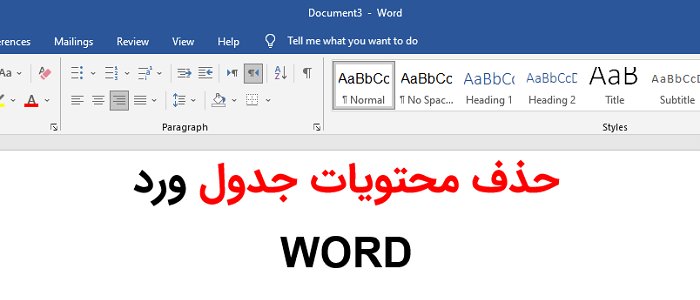
در این مقاله از تاپ سایت 98 قصد داریم به حذف محتويات جدول ورد بپردازیم.
آموزش حذف محتويات جدول در ورد
Word شامل یک ویرایشگر جدول قدرتمند است که می توانید از آن برای ایجاد جداول بسیار پیچیده استفاده کنید. اگر زمان زیادی را صرف کار بر روی جدول و تهیه آن می کنید ، ممکن است بخواهید جدول را در مکان جدیدی کپی کنید تا بتوانید از همان طرح در جای دیگر استفاده کنید. پس از کپی ، بدون شک می خواهید محتویات جدول را پاک کنید تا دوباره شروع به پر کردن آن کنید.
یک راه آسان برای پاک کردن جدول این است که کل جدول را انتخاب کرده و سپس کلید حذف را فشار دهید. اطلاعات جدول پاک می شود ، اما ساختار جدول باقی می ماند.
جالب است بدانید که باید کلید Delete را فشار دهید. اگر به جای آن ، Backspace را فشار دهید در حالی که کل جدول انتخاب شده است ، Word کل جدول را حذف می کند ، نه فقط محتوای جدول.
حذف محتوای سلول جدول
برای حذف محتوای سلول جدول کافی است محتوا را انتخاب نمایید و سپس روی دکمه Delete صفحه کلید بزنید محتوا حذف می شود. من در جدول تستی خود، متن و عکس را قرار داده ام.
برای حذف متن سلول جدول ، آن را با موس انتخاب کردم و سپس دکمه Delete صفحه کلید را فشار دادم متن حذف شد.
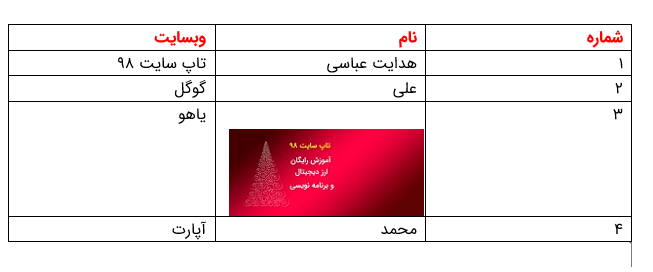
برای حذف عکس داخل خانه های جدول نیز کافی است عکس رابا موس و کلیک روی آن انتخاب کنید. سپس روی دکمه Delete کلیک کنید تا تصویر حذف شود.
در تصویر بالا مشاهده می کنید متن و عکس در جدول وجود دارد و من با دکمه Del صفحه کلید هر دو را حذف کردم. خروجی را در تصویر زیر مشاهده می کنید.
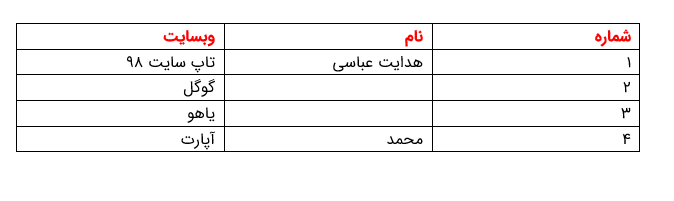
تفاوتی نمی کند محتوای جدول چه باشد می توانید در آن از متن ، عکس ، نمودار ، shapes و غیره استفاده کرد و می توان همه آنها را با Delete حذف کرد.
این آموزش برای ورژن های مختلف ورد (2019 ، 2016 ، 2013 و 2010) کاربرد دارد.
حذف محتوای سطر در جدول
برای حذف محتوای سطر در جدول کافی است سطر را انتخاب کرده و دکمه Delete صفحه کلید را بزنید. براحتی محتوای سطر حذف می شود.
برای تست من در یک سطر ، از متن ، عکس ، نمودار و shape استفاده می کنم و سپس آن را حذف می کنم.
برای این کار ابتدا جدولی را با تب Insert و Table و موس ایجاد می کنم. با موس 4 ستون و 3 سطر را انتخاب می کنم. این روش سریع ترین روش رسم جدول در ورد است.
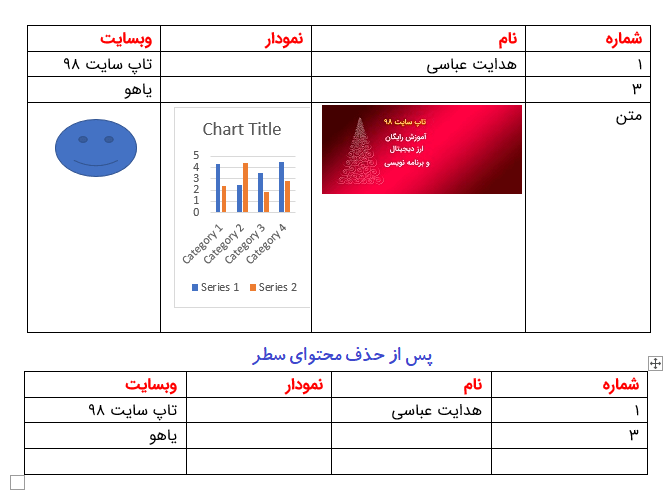
سپس در هر خانه از سطر محتوایی متفاوت را قرار می دهم. در تصویر بالا نتیجه را مشاهده می کنید.
حال در یکی از خانه های سطر کلیک می کنم و از تب Layout جدول ، گزینه Select (سمت چپ تب latout) گزینه select row را کلیک می کنم تا سطر انتخاب شود.
پس از انتخاب سطر ، دکمه Delete صفحه کلید را فشار می دهم تا همه محتوای سطر حذف شود.
در تصویر بالا ابتدا محتوا را در سطر قرار دادم و سپس حذف کردم و نتیجه را در تصویر بالا مشاهده می کنید.
حذف محتوای ستون جدول
برای حذف ستون جدول کافی است ستون را انتخاب کرده و دکمه Delete صفحه کلید را فشار دهید محتوای ستون حذف می شود.
برای انتخاب ستون می توانید یکی از خانه های ستون را انتخاب کرده و از تب Layout گزینه Select و سپس select column را کلیک کنید.ستون جاری انتخاب می شود حال کلید Delete صفحه کلید را فشار دهید محتوای ستون حذف می شود.
ما هر روز نکات زیادی را در تاپ سایت 98 آموزش می دهیم.
خوشحالیم که دقایقی را در کنار ما بودید اگر سوالی در هر موردی دارید کامنت کنید.
موفق باشید.

منبع: تاپ سایت 98
نظرات کاربران
از دیدگاه مرتبط با موضوع استفاده نمایید.
از تبلیغ سایت یا شبکه اجتماعی خودداری فرمایید.
برای پاسخ گویی بهتر در سایت ثبت نام نمایید و سپس سوال خود را مطرح فرمایید.
-
 ناشناس
ناشناس
2022-06-21 12:13:47
دمت گرم خ خوب بود









اگر به دنبال کار پاره وقت هستید با ما تماس بگیرید.
اگر سوال یا نظری دارید در بخش کامنت ها بنویسید.اگر موضوع خاصی مد نظر شماست که در سایت موجود نیست در بخش کامنت ها بنویسید